Dokunmatik Ekran Panelindeki Temel Ekranlar
Bu bölümde, dokunmatik ekran panelinde görüntülenen çeşitli ekranlar açıklanmaktadır.
<Ana Menü> Ekranı
<Ana Menü> seçeneğine bastığınızda <Ana Menü> ekranı görüntülenir. <Ana Menü> ekranı, fonksiyon düğmelerinin bir listesini görüntüler ve çeşitli fonksiyonlar için giriş fonksiyonu görür. <Ana Ekran> Ekranında Görüntülenen Öğeler
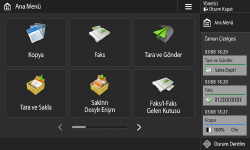
Her bir Fonksiyonun Temel Özellikler Ekranı
<Ana Menü> ekranında kopyalama, fakslama ve tarama gibi temel fonksiyonlara erişebileceğiniz Temel Özellikler ekranını görüntülemek için fonksiyon düğmelerine basın. Temel Özellikler ekranındaki ekran ve ayar öğeleri fonksiyonlara bağlı olarak farklılık gösterse de ayarları gereksinimlerinize uyacak şekilde değiştirebilirsiniz. Temel Özellikler Ekranının Özelleştirilmesi
Örnek: Kopyalama Temel Özellikleri ekranı
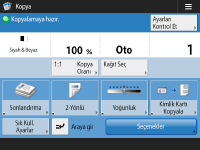
Görüntülenen öğeler fonksiyonlara göre değişiklik gösterir.
<Ayarlar/Kayıt> Ekranı
<Ayarlar/Kayıt> ekranını görüntülemek için  seçeneğine basın. Kağıt ayarları, ekran ayarları ve ağ ayarları gibi her bir ayar için değişiklik yapmak istiyorsanız öncelikle bu tuşa basın. Bu ekranda e-posta adresleri ve faks numaraları gibi hedefler de kaydedebilirsiniz.
seçeneğine basın. Kağıt ayarları, ekran ayarları ve ağ ayarları gibi her bir ayar için değişiklik yapmak istiyorsanız öncelikle bu tuşa basın. Bu ekranda e-posta adresleri ve faks numaraları gibi hedefler de kaydedebilirsiniz.
 seçeneğine basın. Kağıt ayarları, ekran ayarları ve ağ ayarları gibi her bir ayar için değişiklik yapmak istiyorsanız öncelikle bu tuşa basın. Bu ekranda e-posta adresleri ve faks numaraları gibi hedefler de kaydedebilirsiniz.
seçeneğine basın. Kağıt ayarları, ekran ayarları ve ağ ayarları gibi her bir ayar için değişiklik yapmak istiyorsanız öncelikle bu tuşa basın. Bu ekranda e-posta adresleri ve faks numaraları gibi hedefler de kaydedebilirsiniz.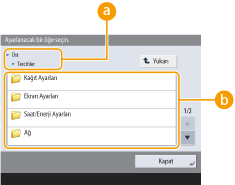
 Geçerli menü düzeyi
Geçerli menü düzeyi
Mevcut düzeyin ve bir üst düzeyin ekran adları görüntülenir.
 Ayar öğesi listesi
Ayar öğesi listesi
Geçerli menü düzeyine ait olan ayar öğeleri bir listede görüntülenir.

Daha düşük düzeyin altında menü olmadığında ayar ekranı görüntülenir.
<Durum Dentlm> Ekranı
<Durum Dentlm> seçeneğine bastığınızda <Durum Dentlm> ekranı görüntülenir. Bu ekranda yazdırma durumunun ve iletim durumunun yanı sıra kalan toner miktarını ve bellek düzeyini de kontrol edebilirsiniz.
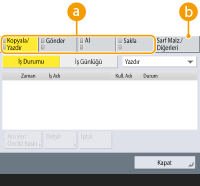
 Kopyalanan/yazdırılan/iletilen/kaydedilen belgelerin durum ve günlükleri
Kopyalanan/yazdırılan/iletilen/kaydedilen belgelerin durum ve günlükleri
Seçilen öğenin geçerli durumu veya günlüğü görüntülenir. Bu ekranda kopyalamayı, yazdırmayı ve faks iletimini iptal edebilirsiniz.
 Sarf Malzemeleri
Sarf Malzemeleri
Toner miktarı veya kalan kağıt ve bellek düzeyleri gibi makinenin durumunu kontrol edebilirsiniz.
Hata Ekranı
Hata oluştuğu bazı durumlarda, hataya nasıl yanıt verileceğine ilişkin talimatlar görüntülenir. Sorunu çözmek için ekrandaki talimatları izleyin. Her Bir Mesaja Karşı Alınabilecek Önlemler
Örnek: Kağıt sıkışması oluştuğunda
Örnek: Kağıt sıkışması oluştuğunda
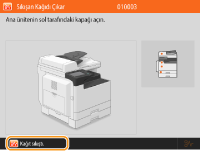
İPUÇLARI |
Ekranda düğmeleri yeniden düzenleme veya kısayol tuşu oluşturma gibi özelleştirme işlemleri yapmak için <Ana Menü> ekranında ve Temel Özellikler ekranında görüntülenen  seçeneğine basın. Dokunmatik Ekran Panelinin Özelleştirilmesi seçeneğine basın. Dokunmatik Ekran Panelinin Özelleştirilmesi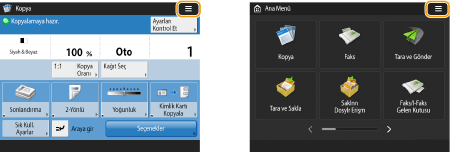 Ekran görünümüyle ilgili ayarları değiştirebilirsiniz. Örneğin, makineyi açık duruma getirmenizin hemen ardından hangi ekranın görüneceğini, alan kağıt ve toner için mesaj görünüp görünmeyeceğini seçebilirsiniz. <Görüntüleme Ayarları> Herhangi bir işlemin gerçekleştirilmediği belirli bir süre geçtiğinde ekranı görüntülenecek şekilde ayarlayabilirsiniz. <Oto Sıfırlama Sonrası İşlem> |